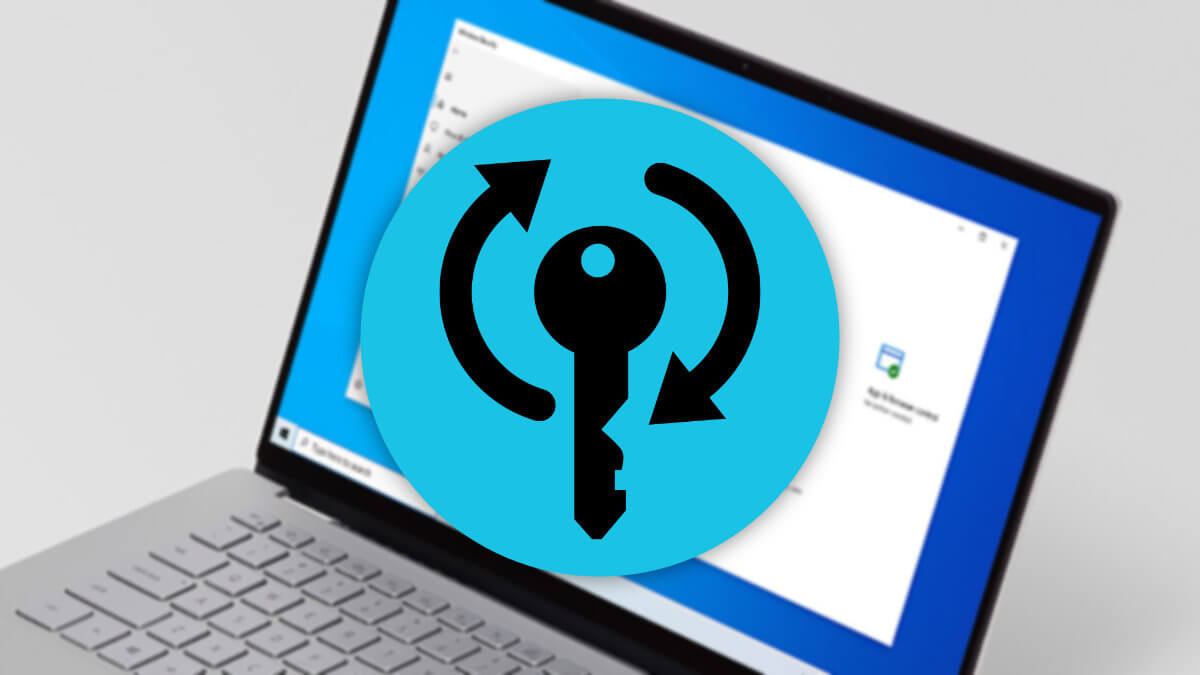Existen una serie de claves genéricas para instalar Windows 10 y puedas seguir el proceso de instalación del sistema operativo correctamente, aunque más tarde tendrás que poner una clave válida porque, como ya verás, estas claves tienen un cometido muy concreto.
Uno de los pasos de la instalación de Windows 10 te invita a rellenar una clave válida, aunque también puedes ver una opción que te permiten saltar ese paso. Muchos no disponen de esa clave, y de no ponerla, será imposible proseguir con la instalación del sistema en algunos casos.
Hay un listado de claves para Windows 10 (que también sirven para Windows 11) para que puedas colocar la que corresponde a tu versión durante la instalación. Ojo, estas claves no sirven para activar Windows de por vida, solo es un salvoconducto para seguir con la instalación, luego tendrás que poner una licencia legal.
En cualquier caso, puedes utilizar Windows 10 sin necesidad de activarlo, aunque sí que debes tener en cuenta que tienes algunas limitaciones en lo relacionado con la personalización del sistema operativo, así que no podrás cambiar los colores, el fondo de pantalla, etc.
Hay una clave diferente por cada versión de Windows 10, así que tendrás primero que revisar qué versión de Windows 10 estás instalando, solo así podrás colocar la clave para continuar con la instalación. Teniendo claro ese dato, te dejamos las diferentes claves:
- Windows 10 Home: TX9XD-98N7V-6WMQ6-BX7FG-H8Q99.
- Windows 10 Pro: W269N-WFGWX-YVC9B-4J6C9-T83GX.
- Windows 10 Pro N: MH37W-N47XK-V7XM9-C7227-GCQG9.
- Windows 10 Pro Education N: YVWGF-BXNMC-HTQYQ-CPQ99-66QFC.
- Windows 10 Enterprise: NPPR9-FWDCX-D2C8J-H872K-2YT43.
- Windows 10 Education: NW6C2-QMPVW-D7KKK-3GKT6-VCFB2.
- Windows 10 Education N: 2WH4N-8QGBV-H22JP-CT43Q-MDWWJ.
Insistimos y recordamos un aspecto importante, las claves anteriores no debes utilizarlas para activar Windows 10, sino como método para continuar con la instalación del sistema operativo. En principio, no deberías tener mayores inconvenientes para utilizar tu PC con Windows 10 durante unos días, hasta que procedas a cambiar la clave de Windows y pongas la nueva.
Si ya compraste el equipo con Windows 10 instalado, podrás extraer la clave de Windows 10 de la BIOS. Ahora bien, en caso de que hayas montado un PC por piezas, es muy probable que no tengas esa licencia y la hayas comprado por separado. La cuestión es que tienes que buscarla.
Si no la encuentras, ahora hay una complicación adicional, ya no es posible comprar una clave de Windows 10 en la tienda online oficial, solamente la de Windows 11, por tanto, debes plantearte si quieres arriesgarte a adquirirla en sitios no oficiales o si vas a utilizar Windows 10 sin activarlo, pero con limitaciones.
También tienes la opción de ver si tu equipo es compatible con Windows 11, para así actualizarlo. Si fuese así, sí que podrías comprar la licencia de Windows 11, luego bastaría con descargar la ISO de Windows 11, realizar la instalación y activar el sistema con esa nueva clave.
Teniendo claro todo lo anterior, así es como deberías realizar la instalación de Windows 10 utilizando una de esas claves:
- Descarga la ISO de Windows 10 e instálala en un USB o mejor aún, crear un USB autoarrancable con Windows 10. Déjalo enchufado y ahora reinicia tu PC y abre el menú de booteo, normalmente pulsando sobre una determinada tecla se abre para poder elegir el USB con Windows 10 desde el que arrancar.
- En la primera pantalla, pulsa en “siguiente”, aquí no tenemos que cambiar nada.
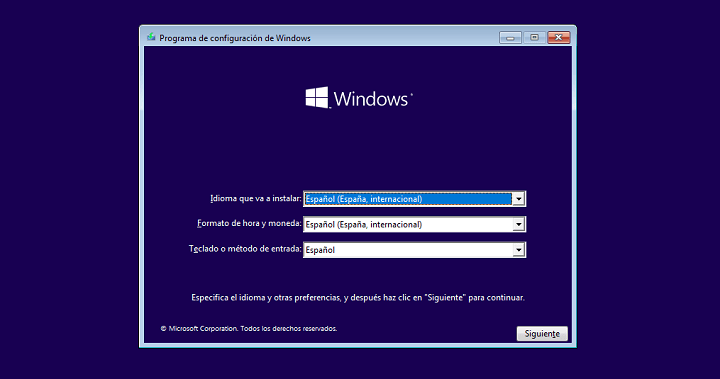
- Luego pulsa en “instalar ahora”.

- Espera unos segundos y deberás introducir ahora la clave en caso de que no te salga la opción “no tengo clave de producto”, si la ves justo debajo, púlsala y podrás proseguir la instalación sin necesidad de poner ninguna clave. Luego prosigue con los pasos del asistente hasta el final.
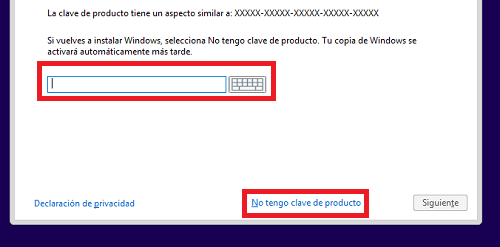
Queda claro que las claves genéricas que te hemos mostrado solo sirven para instalar Windows 10, luego tendrás que poner una válida para activar Windows 10 para siempre, aunque siempre puedes utilizar el sistema operativo “gratis” sin licencia, con las limitaciones mencionadas.
- Ver Comentarios